Isi kandungan
KANDUNGAN HALAMAN:
Halaman ini akan mendedahkan penyelesaian praktikal untuk menyahpadam dan memulihkan data Mac selepas tetapan semula kilang dan panduan tambahan tentang menetapkan semula MacBook Pro anda tanpa kehilangan sebarang data.
Baru-baru ini, saya memasang semula seluruh macOS saya pada MacBook yang ranap, dan kemudian saya mendapati beberapa fail, seperti foto dan dokumen, telah hilang selepas memasang semula macOS. Adakah terdapat cara yang boleh saya gunakan untuk memulihkan data Mac selepas tetapan semula kilang?
Menurut kebanyakan pengguna Mac, memasang semula macOS , Mac OS X atau tetapan semula kilang Mac sentiasa mengikuti ranap sistem, kelembapan komputer, atau walaupun pengguna Mac mesti memadamkan komputer Mac lama mereka untuk dijual.
Cara Memulihkan Data Mac Selepas Tetapan Semula Kilang [3 Pembaikan]
Sehubungan itu, sama ada anda telah membuat sandaran menentukan cara yang berdaya maju untuk memulihkan fail Mac disebabkan tetapan semula kilang. Dan kami mengumpul 3 cara praktikal di sini untuk anda cuba:
- #1. Jalankan Perisian Pemulihan Fail Mac untuk Membantu
- #2. Pulihkan daripada Sandaran Mesin Masa daripada Cakera Luaran
- #3. Pulihkan daripada Sandaran iCloud
Kaedah pemulihan fail pertama yang dibentangkan mempunyai peluang terbesar untuk memulihkan data Mac yang hilang. Berdasarkan situasi anda, dapatkan penyelesaian yang betul dengan tutorial untuk memulihkan fail anda yang hilang serta-merta.
#1. Pulihkan Fail Mac selepas Tetapan Semula Kilang Menggunakan Perisian Pemulihan Fail Mac
| ✅Berlaku untuk: Cari dan dapatkan semula semua fail yang hilang selepas menetapkan semula macOS tanpa sandaran. |
Apabila anda kehilangan data selepas menetapkan semula kilang Mac anda atau memasang semula macOS terkini, anda boleh menghapuskan kebimbangan anda dengan menggunakan perisian pemulihan data Mac yang boleh dipercayai.
Di antara pelbagai alatan pemulihan data Mac, kami mengesyorkan anda mencuba Wizard Pemulihan Data EaseUS untuk Mac . Apabila ia datang untuk memulihkan fail Mac yang dipadam secara kekal selepas memasang semula macOS atau Mac OS X, Wizard Pemulihan Data EaseUS untuk Mac adalah 100% pasti untuk mendapatkan semula data anda.
- Ia menyokong pemulihan USB Mac dan peranti storan luaran untuk mencari dan mendapatkan semula semua fail.
- Ia boleh memulihkan Mac anda dengan mudah selepas tetapan semula kilang, walaupun anda tidak pernah menyandarkan fail anda.
- Perisian ini boleh menyimpan data dan fail yang dipulihkan ke iCloud anda selepas satu klik.
Langkah untuk memulihkan fail selepas tetapan semula kilang Mac:
Langkah 1. Cari fail yang hilang
Pilih lokasi cakera untuk mencari fail yang hilang (ia boleh menjadi HDD/SSD dalaman atau peranti storan boleh tanggal) pada macOS Sierra, High Sierra, Mojave, Catalina, Big Sur, Monterey, Ventura dan Sonoma terkini. Klik butang "Cari fail yang hilang".
Nota: Sebelum pemulihan data, lebih baik anda mengklik "Sandaran Cakera" dari bar sisi kiri untuk membuat sandaran Mac anda untuk mengelakkan kehilangan data selanjutnya. Selepas membuat sandaran, perisian boleh memulihkan data daripada sandaran Mac dan komputer anda boleh menyambung semula data baharu.

Langkah 2. Pergi melalui hasil pengimbasan
Wizard Pemulihan Data EaseUS untuk Mac akan segera mengimbas volum cakera yang anda pilih dan memaparkan hasil pengimbasan.

Langkah 3. Pilih fail dan pulihkan
Dalam hasil imbasan, pilih fail untuk dipratonton dan klik butang "Pulihkan" untuk mendapatkannya kembali.

Sebagai berkuasa, selamat dan mudah digunakan, EaseUS Data Recovery Wizard untuk Mac disyorkan sebagai penyelesaian pemulihan data Mac terbaik. Keberkesanan kaedah ini telah dibuktikan oleh penggunanya. Jangan teragak-agak untuk mencubanya.
❓Bolehkah Anda Pulihkan Fail Selepas Tetapkan Semula Kilang Mac atau Pasang Semula macOS? Ya!
Biasanya, anda mungkin kehilangan beberapa fail anda pada Mac anda selepas pemasangan semula macOS atau Mac OS X. Apabila anda menghadapi masalah kehilangan data, anda mungkin tertanya-tanya sama ada anda boleh memulihkan fail yang hilang akibat memasang semula macOS atau Mac OS X. Jawapannya YA!
pemasangan semula macOS atau tetapan semula kilang Mac hanya melaksanakan pemadaman cepat kelantangan. Akibatnya, ia akan memadamkan direktori fail tetapi tidak menulis sebarang data pada pemacu, jadi data asal tidak akan ditimpa.
Fakta ini memungkinkan untuk memulihkan data Mac selepas tetapan semula kilang sistem pengendalian Mac selagi anda mengambil tindakan pantas.
Anda harus berhenti menggunakan komputer anda sebaik sahaja data anda hilang sekiranya berlaku tiruan. Gunakan EaseUS Data Recovery Wizard untuk Mac . Kembalikan fail Mac anda yang hilang selepas memasang semula macOS/Mac OS X sendiri.
#2. Pulihkan daripada Sandaran Mesin Masa pada Cakera Luaran
| ✅Terpakai untuk: Dapatkan semula fail yang hilang disebabkan Mac tetapan semula kilang daripada sandaran Time Machine pada cakera luaran. |
Kaedah praktikal lain yang boleh anda gunakan untuk membawa semula fail Mac yang hilang selepas tetapan semula kilang adalah dengan melakukan sandaran Mesin Masa . Tahniah jika anda telah mencipta Mesin Masa pada pemacu keras luaran.
Anda akan memulihkan sepenuhnya fail anda yang hilang pada Mac dengan kadar kejayaan 100%. Mari lihat cara untuk mengembalikan fail Mac anda yang hilang selepas memasang semula macOS atau Mac OS X.
Pulihkan Tetapan Semula Kilang Fail yang Dipadamkan daripada Sandaran Mesin Masa
Langkah 1. Pastikan cakera luaran sandaran Time Machine anda disambungkan ke Mac anda dan dihidupkan.
Langkah 2. Buka Launchpad pada Mac, dan klik "Lain-lain". Cari dan klik ikon Mesin Masa untuk memasuki Mesin Masa.
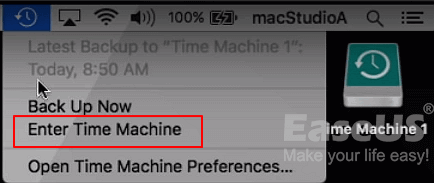
Langkah 3. Gunakan anak panah Atas dan Bawah untuk menatal garis masa dan menyemak imbas sandaran yang mengandungi fail anda yang hilang.
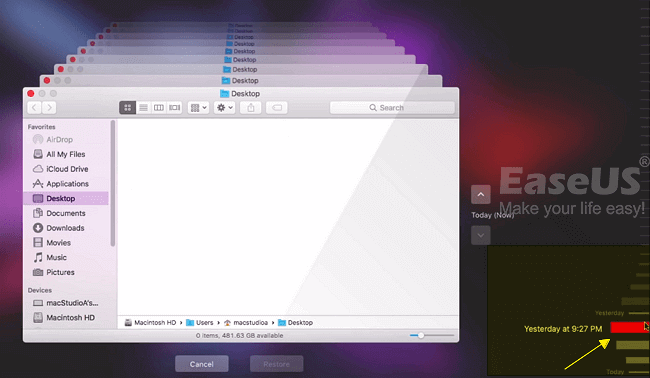
Langkah 4. Cari fail Mac yang hilang yang anda ingin pulihkan, dan klik "Pulihkan".
Ia akan memulihkan data yang hilang secara automatik daripada Mesin Masa pada macOS Big Sur/Catalina/Mojave.

Selepas ini, anda boleh memulakan semula komputer Mac anda; maka anda boleh melihat dan menggunakan semula fail ini yang hilang kerana memasang semula macOS/Mac OS X sekali lagi.
#3. Pulihkan Fail Selepas Tetapkan Semula Kilang Mac daripada Sandaran iCloud
| ✅Terpakai pada: Segerakkan dan pulihkan data Mac daripada sandaran iCloud, percuma. |
Anda adalah burung bertuah jika anda telah menyegerakkan atau memuat naik data penting Mac ke dalam iCloud sebelum melakukan tetapan semula kilang tanpa kata laluan . Anda boleh memulihkan fail anda yang hilang dengan mudah daripada sandaran iCloud .
Langkah untuk Memulihkan Fail Kerana Tetapan Semula Kilang pada Mac
Langkah 1. Lawati iCloud.com melalui penyemak imbas Mac anda dan log masuk dengan Apple ID anda.
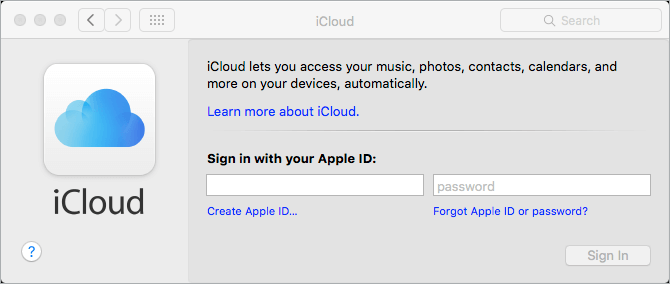
Langkah 2. Pergi ke Tetapan dan tatal ke bawah ke bawah. Klik pada "Pulihkan Fail" di bawah Lanjutan.
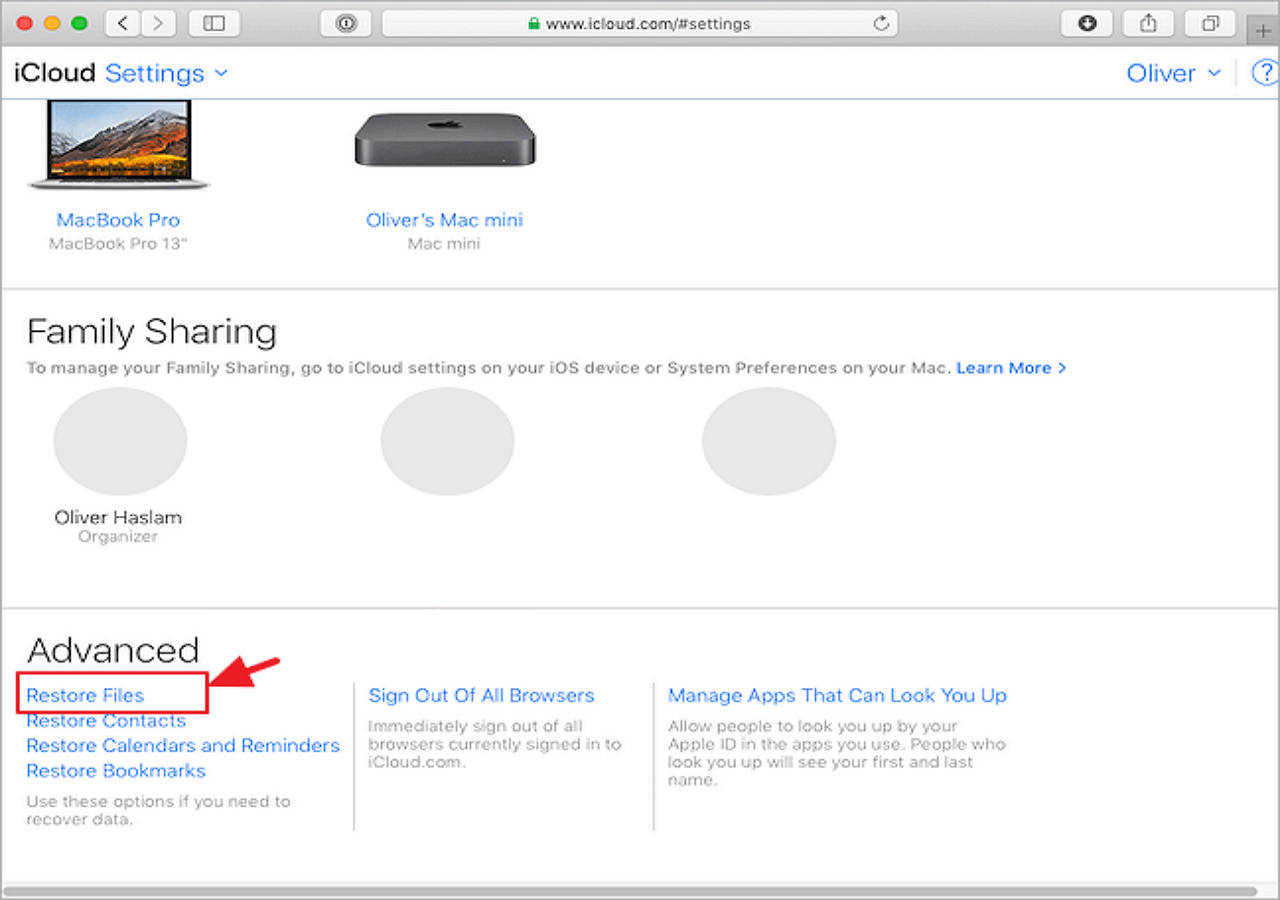
Petua: Untuk memulihkan kenalan, penanda halaman, kalendar dan peringatan daripada iCloud, klik pilihan yang sepadan di bawah Lanjutan.
Langkah 3. Semak fail sandaran atau klik "Pilih Semua" jika anda benar-benar perlu memulihkan semuanya. Klik butang Pulihkan untuk memulihkannya.
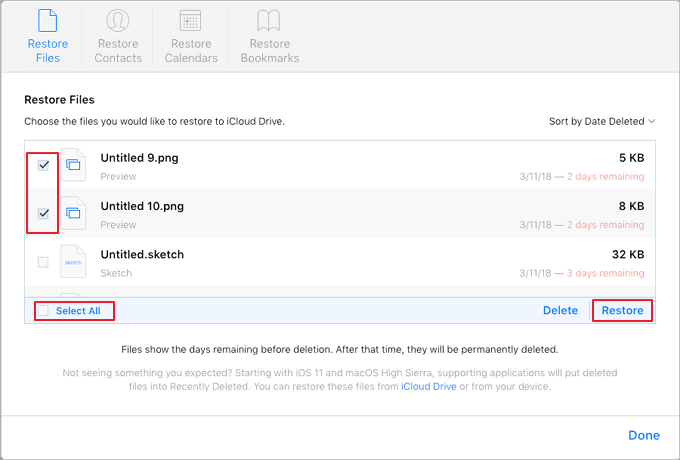
Apabila anda selesai dengan langkah tutorial di atas, kebanyakan fail anda hilang disebabkan tetapan semula kilang atau pemasangan semula macOS akan dipaparkan pada komputer anda semula.
Petua Bonus: Tetapkan Semula Kilang Mac atau Pasang Semula Mac tanpa Kehilangan Data
Walaupun apabila anda melakukan tetapan semula kilang pada Mac, anda boleh memulihkan fail yang hilang apabila pembetulan yang disyorkan berada di atas. Walau bagaimanapun, ia sememangnya rumit dan memakan masa.
Mengikuti petua di bawah, kami akan membimbing anda melalui proses ringkas di bawah untuk menetapkan semula kilang Mac anda atau memasang semula macOS tanpa kehilangan sebarang data.
#1. Sandarkan Data Mac Anda ke Peranti Luaran Dahulu
Adalah penting untuk membuat sandaran semua data anda terlebih dahulu. Anda boleh menggunakan Mesin Masa untuk menyalin fail anda ke cakera luaran atau menggunakan perisian sandaran fail Mac yang boleh dipercayai untuk mendapatkan bantuan.
Atau anda juga boleh menyalin fail secara manual ke pemacu keras luaran satu demi satu.
Untuk menjimatkan masa dan tenaga, kami ingin mengesyorkan anda mencuba Mesin Masa atau EaseUS Todo Backup untuk Mac .
- Menggunakan Mesin Masa
- Kelebihan: ①. Percuma; ②. Mudah Digunakan;
- Keburukan: Anda perlu memilih fail satu demi satu untuk sandaran.
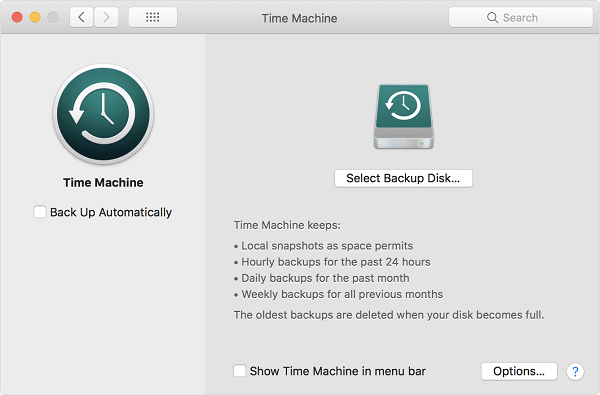
- Menggunakan EaseUS Todo Backup
- Kelebihan: ①. Mudah Digunakan; ②. 3-langkah untuk menyandarkan Mac ke cakera luaran.
- Kekurangan: Tidak percuma.

#2. Sediakan Mac untuk Tetapan Semula Kilang atau Pemasangan Semula macOS
Sebelum anda mula memasang semula macOS atau Mac OS X, berikut ialah beberapa persediaan untuk anda lakukan terlebih dahulu:
- 1. Nyahkebenaran iTunes
- 2. Matikan FileVault
- 3. Lumpuhkan iCloud
- 4. Log keluar daripada iMessage
- 5. Padam Data Bar Sentuh (Baca juga: Bar Sentuh MacBook tidak berfungsi )
Apabila anda selesai membuat persediaan, anda boleh mula menetapkan semula kilang atau memasang semula Mac OS X atau macOS anda dengan petua seterusnya.
#3. Cara Menetapkan Semula atau Tetapan Semula Kilang MacBook Pro, MacBook, MacBook Air, iMac/iMac Pro
Sekarang, anda boleh mengikuti langkah di sini untuk mula menetapkan semula Mac anda:
Langkah 1. But semula Mac dalam Mod Pemulihan macOS
Mulakan semula Mac dan pegang kekunci 'Command dan R' secara serentak untuk memaparkan tetingkap macOS Utilities.

Langkah 2. Padamkan pemacu keras Mac
Buka Utiliti Cakera dan klik "Teruskan" > Pilih cakera permulaan anda (Macintosh HD) dan klik "Padam" > Pilih "Mac OS Extended (Journaled)" dan klik "Padam".
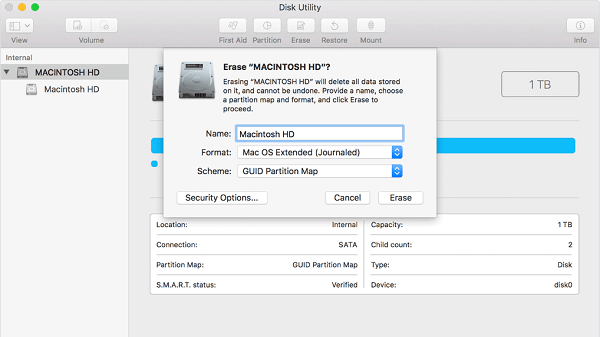
Langkah 3. Pasang semula macOS pada komputer Mac anda
Ulangi Langkah 1 untuk memaparkan macOS Utilities > Klik "Pasang semula macOS" > Sahkan untuk memasang semula macOS dan ikut arahan pada skrin untuk menyelesaikan proses.
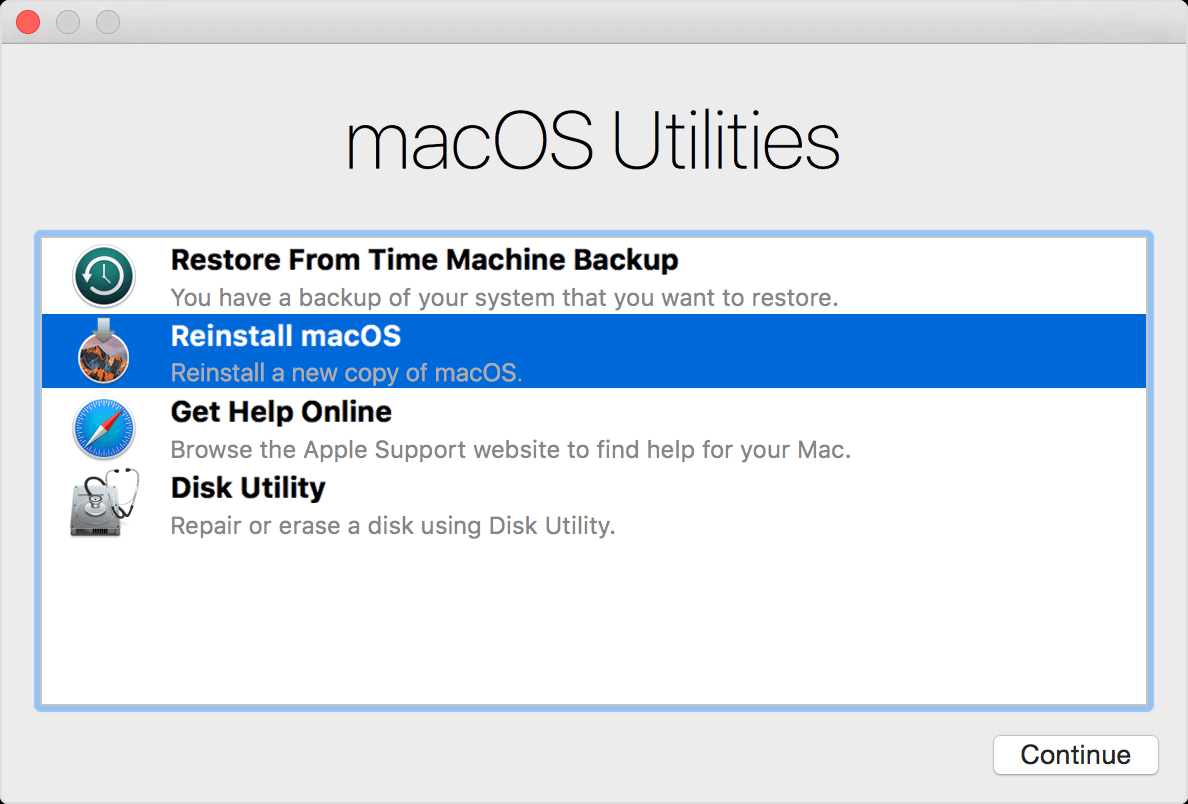
Apabila anda selesai proses, tahniah. Anda telah berjaya memasang semula macOS anda dan Mac kini berfungsi seperti komputer serba baharu.
#4. Pulihkan Fail daripada Sandaran
Bagi data yang anda sandarkan terlebih dahulu, anda boleh menggunakan Time Machine atau EaseUS Todo Backup untuk Mac untuk membawanya kembali ke Mac anda dengan sandaran anda dengan segera.
Kesimpulan
Halaman ini merangkumi 3 penyelesaian praktikal untuk membantu memulihkan fail dengan berkesan selepas tetapan semula kilang Mac anda atau memasang semula macOS/Mac OS X.
Jika anda tidak membuat sandaran sebelum menetapkan semula Mac anda, ambil Wizard Pemulihan Data EaseUS untuk Mac sebagai penyelamat kecemasan. Ia akan mengimbas sepenuhnya dan membawa fail anda yang hilang serta-merta.
Jika anda sedang mencari tutorial lengkap untuk menetapkan semula MacBook Pro anda, semak dan ikuti panduan pada bahagian terakhir halaman ini. Untuk lebih banyak petua pemulihan data, sila rujuk Pemulihan Fail Mac di tapak kami untuk mendapatkan bantuan.
Soalan Lazim - Pulihkan Fail Selepas Tetapan Semula Kilang Mac
Anda telah belajar memulihkan data Mac selepas tetapan semula kilang. Untuk mendapatkan bantuan tambahan, baca soalan dan jawapan di bawah.
1. Bagaimanakah saya boleh memulihkan fail yang dipadam pada Mac?
Anda boleh memulihkan fail yang dipadam pada Mac dengan Wizard Pemulihan Data EaseUS. Berikut ialah langkah untuk memulihkan data yang hilang daripada MacBook dan iMac.
- Muat turun dan jalankan Wizard Pemulihan Data EaseUS untuk Mac
- Pilih pemacu dan pilih Cari fail yang hilang
- Selepas imbasan, pilih fail yang dikehendaki dan pratonton
- Kemudian, klik Pulihkan untuk mendapatkan semula data Mac yang hilang
2. Bolehkah data dipulihkan daripada Mac selepas tetapan semula kilang?
Ya, anda boleh memulihkan data Mac selepas tetapan semula kilang. Jika anda mempunyai sandaran Mesin Masa atau iCloud, anda boleh memulihkan data Mac anda selepas tetapan semula kilang.
3. Berapakah kos untuk memulihkan data daripada Mac?
Jika data anda kurang daripada 2GB, anda boleh memulihkan 2GB data secara percuma . Jika data anda melebihi 2GB, ia berharga $89.95.
4. Adakah Mac mempunyai pemulihan data terbina dalam?
Apple telah memasukkan program sandaran dan pemulihan data terbina dalam yang dipanggil Mesin Masa dalam semua sistem pengendalian Mac moden. Apl ini membolehkan anda membuat sandaran tetap semua fail, yang boleh anda gunakan kemudian untuk memulihkan sebarang data yang mungkin telah dipadam atau hilang secara tidak sengaja.
artikel berkaitan
-
Fail Video Tidak Dipaparkan pada Mac Kad SD [dengan 5 Pembetulan Terbukti]
![author icon]() Daisy/2024/09/20
Daisy/2024/09/20
-
Muat Turun Percuma Recuva untuk Mac - Pulihkan Fail yang Dipadam Percuma!
![author icon]() Daisy/2024/09/10
Daisy/2024/09/10
-
Bagaimana untuk memulihkan fail yang dipadam secara kekal daripada iCloud [Tanpa Kehilangan Data]
![author icon]() Daisy/2024/09/18
Daisy/2024/09/18
-
Bagaimana untuk Memulihkan Fail yang Dihapus di Mac Selepas Mengosongkan Tong Kitar Semula
/2022/09/21